OK插件下载|OneKeyTools Lite(PPT插件) 官方版V10.10.0.0下载
OneKeyTools Lite(PPT插件)是一款非常好看的PPT设计效果插件,能为用户们分享形状、调色、三维等多个方面的调整,为用户制作出更加好看的PPT添加助力。
软件介绍
OneKeyTools简称OK插件,是一款免费开源的Microsoft Office PowerPoint第三方插件,功能涵盖形状、调色、三维、图片处理、演示辅助、表格处理、音频处理等功能。OneKeyTools插件从2.0面世逐步受到广大PPT设计师和爱好者的喜欢。OneKeyTools插件适合对PPT美化程度需求较高的伙伴们,效果会比Nordri Tools好很多。
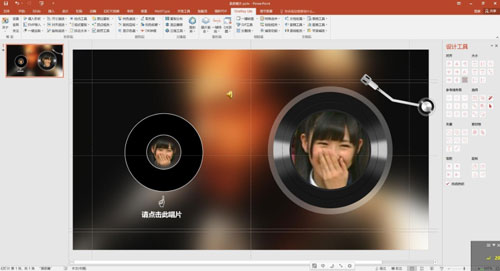
软件特色
千呼万唤始出来,经过11个月的几十个小版本更新,功能新增和完善相当于2个OK6:本地图形库、支持GIF透明、拼图时设置任意单页为大图、一键去除音频视频、一键去除同位置图形、多种线条批量功能、多种点对点连线功能、批量改名、图片混合置换、图片画中画、图片弧化、图形替换等等。而之前个别用户烦恼的图片混合功能、GIF生成后只显示一部分的bug也已修复。OK也许从此真正算得上是一款PPT平面设计插件。“为设计而生”,这是OK的最初梦想,也是坚持到现在的动力。
怎么安装
在使用OneKeyTools Lite前,需要在本地安装这个插件,如果知识兔你还不了解安装的过程的,就来看看我们下面这段OneKeyTools Lite的安装教程。
1.务必关闭杀毒软件、XX安全卫士、XX管家等,否则无法进行正常的注册表添加;
2.知识兔下载” OneKeyTools Lite for PowerPoint.exe ”到任意位置;
3.选中安装包右键,点打开(Win7以上用户请“以管理员身份运行”);
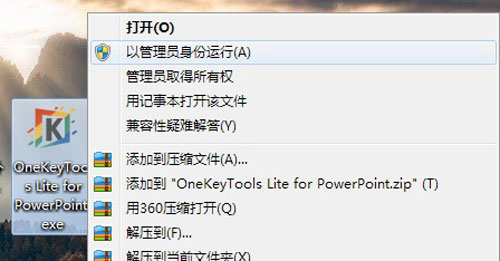
4.选择安装路径(可直接将C改为D),勾选同意条款后点“INSTALL”按钮。完成后退出;
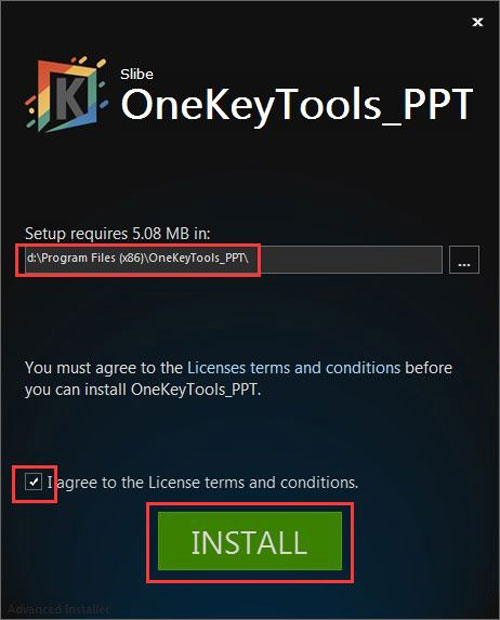
5.知识兔打开PowerPoint后,若弹出自定义项安装程序的对话框,点“安装”即可;
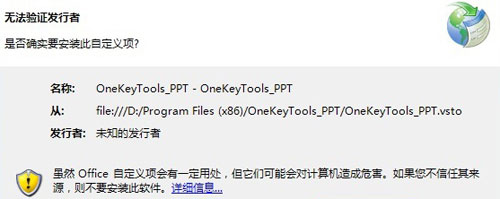
6.若看到”OneKey Lite”选项卡,说明安装正常,知识兔可以使用插件了;
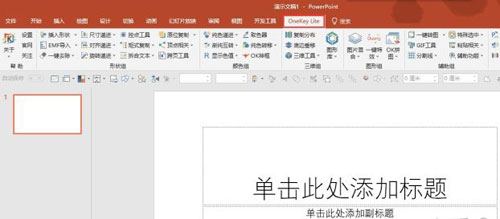
7.若要卸载,选中安装包右键,点打开(Win7以上用户请“以管理员身份运行”),点删除即可。
怎么把一个文本拆分字体
拆分文本是OK插件中的一个功能,通过将文本拆分为多个部分来设置效果,知识兔可以让PPT显得更加好看,那么接下来我们就介绍一下怎么把文本拆成单个字。
1,知识兔打开PPT,建立空白演示文稿;
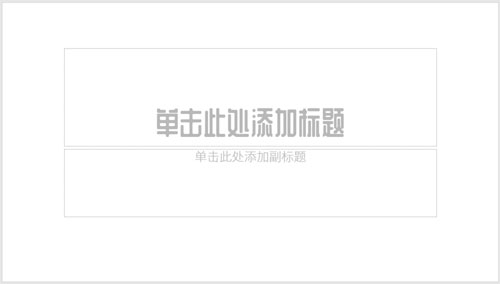
2,插入一个文本框,知识兔输入一行文字;
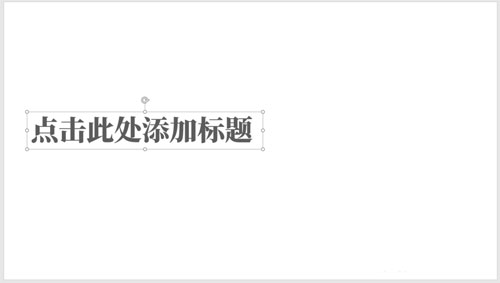
3,选中文本框,知识兔点击OneKey下【拆分文本】菜单的【拆为单字】命令;
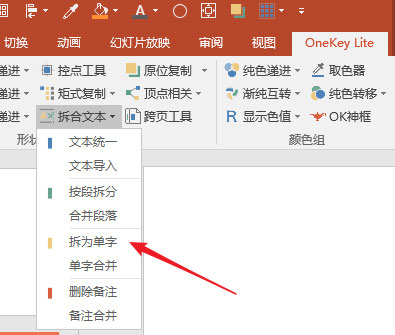
4,知识兔点击一下,一行文字就被拆分成了多个文本框,一个字在一个文本框中。

使用这个功能,知识兔可以为每个字填充独立的颜色,而一行文字则很难做到这一点。通过这一功能,就能快速得到一个简约的PPT封面。

怎么在ppt显示
OK插件在安装完成后就会出现在PPT的菜单选项卡中,但是也有部分用户没有这个选项。发生这个问题的原因可能是因为电脑的运行环境所造成的,我们为大家整理了解决办法。
OK插件是vsto开发的ppt第三方插件,需要环境如下:
1,Microsoft .net framework 4.0或更高
2,Visual Studio 2010 Tools for Office Runtime
如果知识兔安装ok后不显示,往往是缺少了这两个或其中一个运行环境。可前往控制面板→卸载程序里查看是否有这两个运行环境。

更新日志
1. 修复:矩式复制-矩式复制,修复环式复制执行后半径不准确的问题
2. 完善:三维工具-批量补位,按Ctrl时在图形右侧添加水平对称补位;按Ctrl+Alt在图形左侧添加水平对称补位;按Shift在图形下方添加垂直对称补位;按Shift+Alt在图形上方添加垂直对称补位
3. 完善:三维工具-沙漪立方拼,当所选的3个或6个图形尺寸不一致时,将重新调整尺寸,最终生成长方体
4. 完善:OK神框,知识兔点击标题打开的说明文档中,补充修改起始页码的功能说明
下载仅供下载体验和测试学习,不得商用和正当使用。








